这次我们做一个带一点梦幻感觉的化妆品海报,产品功效是补水,成分是草本植物。所以咱们围绕这几个点来进行头脑风暴,提炼出关键词找素材和参考。
最终效果

一、头脑风暴:
已知的关键点是“草本植物”,“补水”,“梦幻”,那么想到这几个点大家能发散出什么关键词呢?
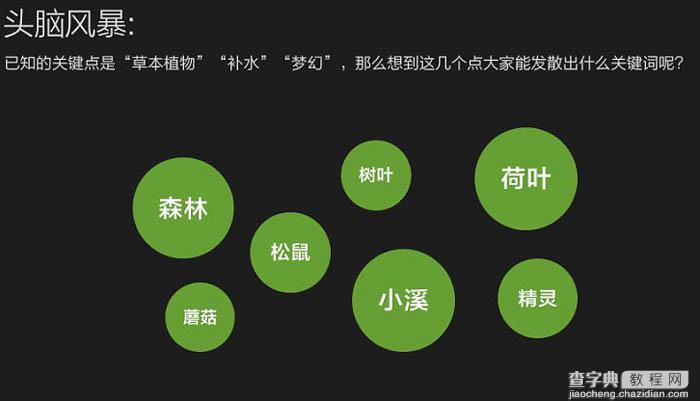
二、寻找灵感:
经过上面的头脑风暴,已经提炼出一些关键词了,记住它们然后去找灵感,可以参考它们画面好的地方,取其精华,去其糟粕。可以参考这个画面的配色再参考另外一个画面的光影合成,这一次没有找太多参考因为之前看到过很多类似的画面,脑海里面已经有了一个大概的东西。平常就应该多看多积累提高审美。
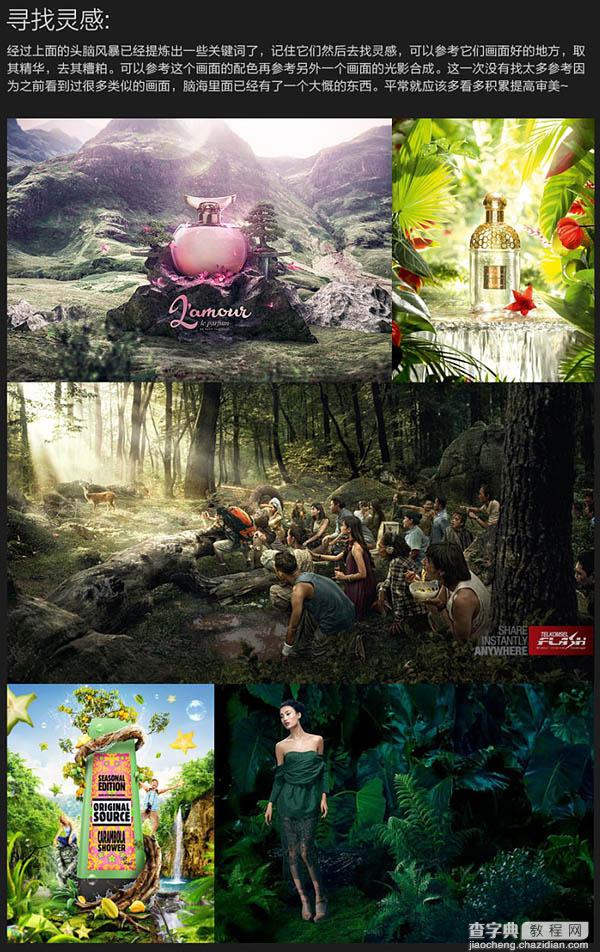
三、找素材:
用提炼出来的关键字去素材网搜索素材,平常的积累也是很重要的,要有自己的素材库至少要搜集一些常用的素材,这样一个项目过来过来不会那么急促的去找素材,找素材的时候心态很重要。不急不躁你才能发现你想要的素材,当然找素材的方法也挺重要。这个词找不到就换一个同义词,这个网站找不到就换个网站找。
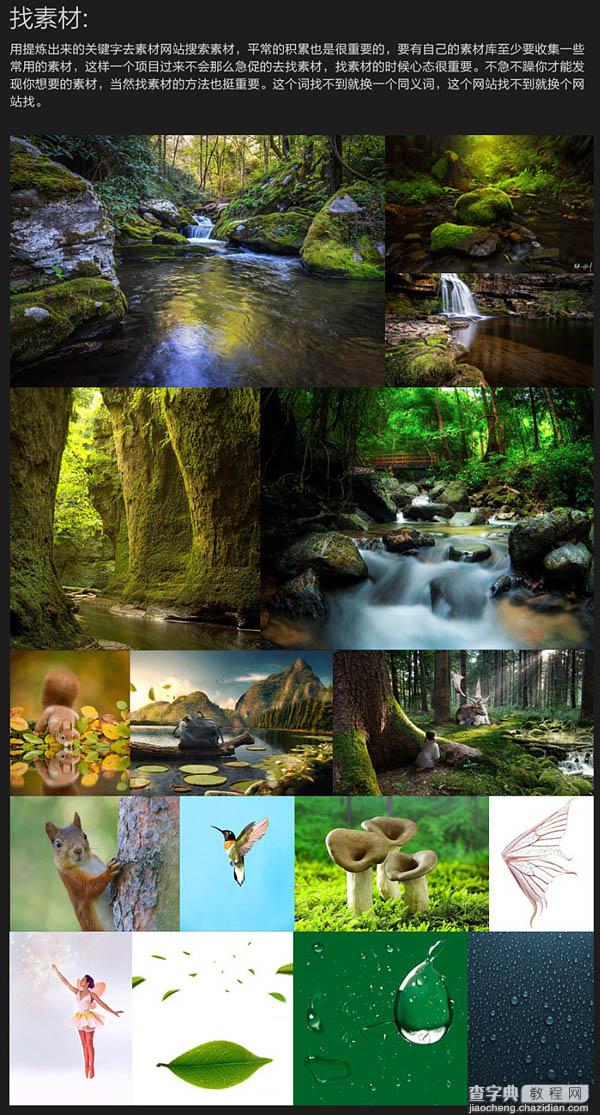
四、怎样找透视合理的素材:
咱们这次讲找素材最简单的看透视方法,一个画面一般有三种视角:俯视、仰视、平视,其中平视用到的最多,平视就是目光直射前方没有抬头看也没有低头看。把自己想象成摄影师在画面中你的目光直射前方看到的那个点。
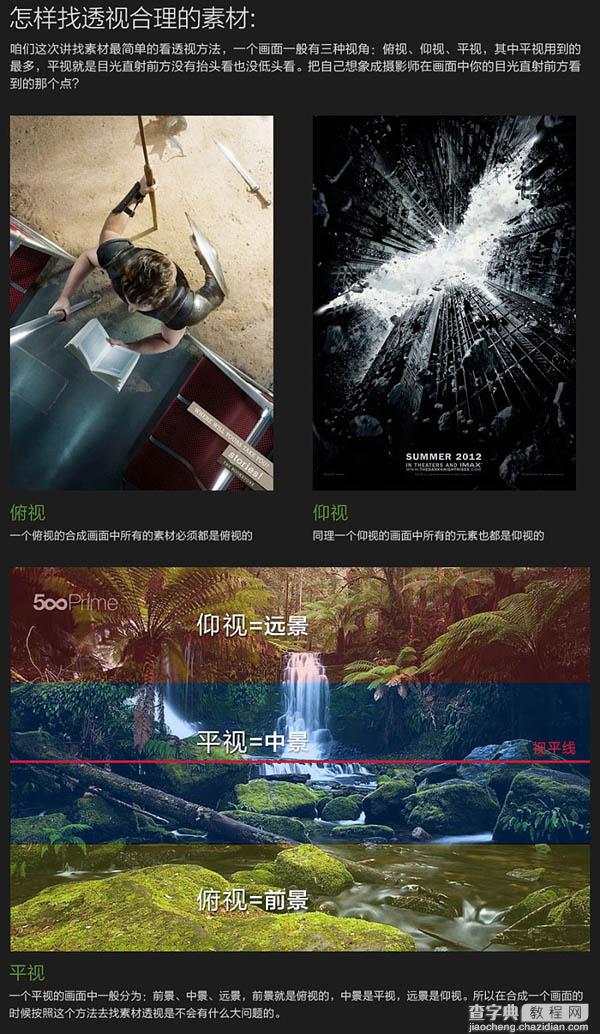
五、画面合成解析:
1、首先把产品放入画面中央,然后把一张有水面的素材放入画面,咱们先来合成背景。


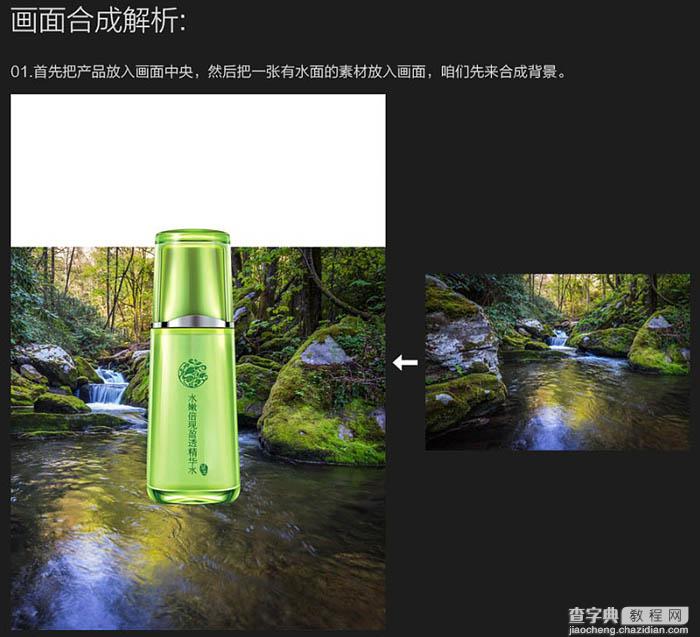
2、复制一个这次咱们要用到这个素材两边的石头,用同一张图片的部分合成画面光晕会更加统一一些。
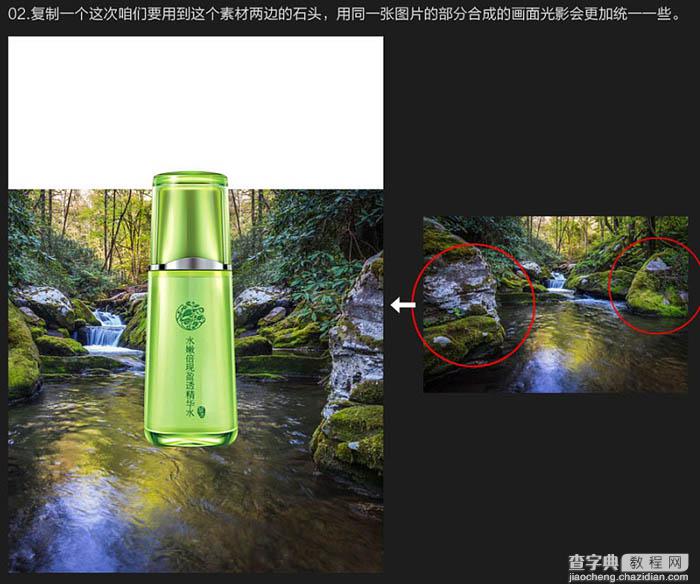
3、找一张平视中景的森林放入画面中间,添加蒙版用画笔衔接一下。

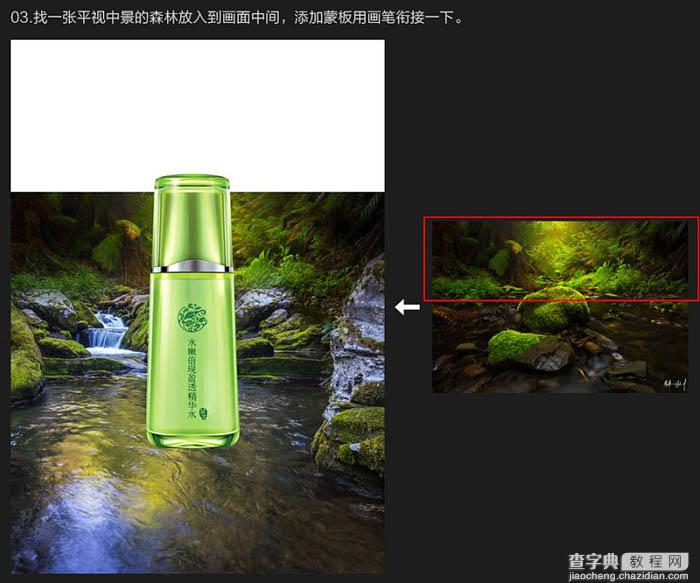
4、背景加一棵树和仰视的背景,背景稍微模糊一下,过渡的地方添加蒙版用画笔衔接。


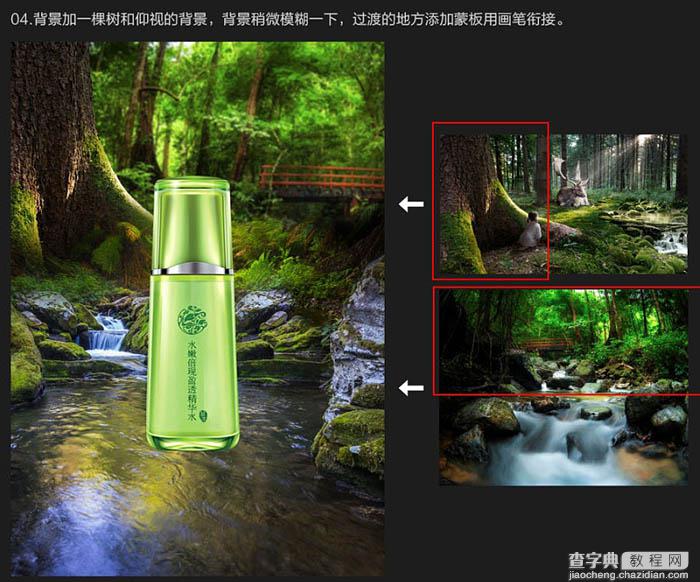
5、前景加入一块俯视的草地,添加蒙版用画笔衔接。
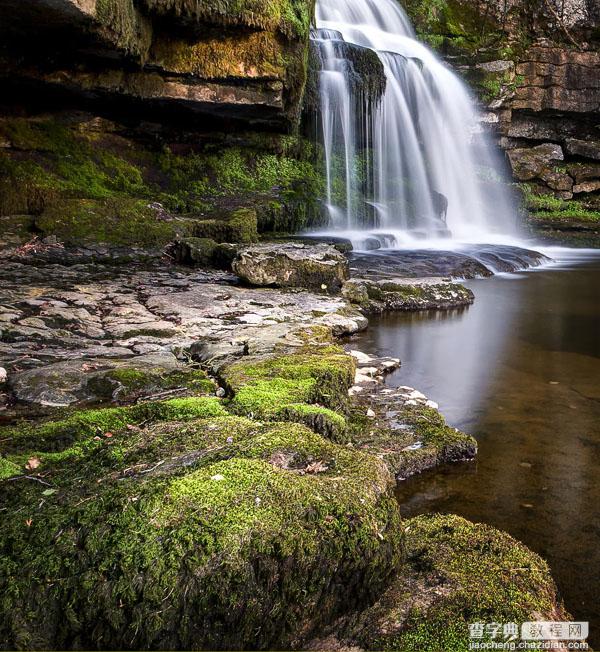
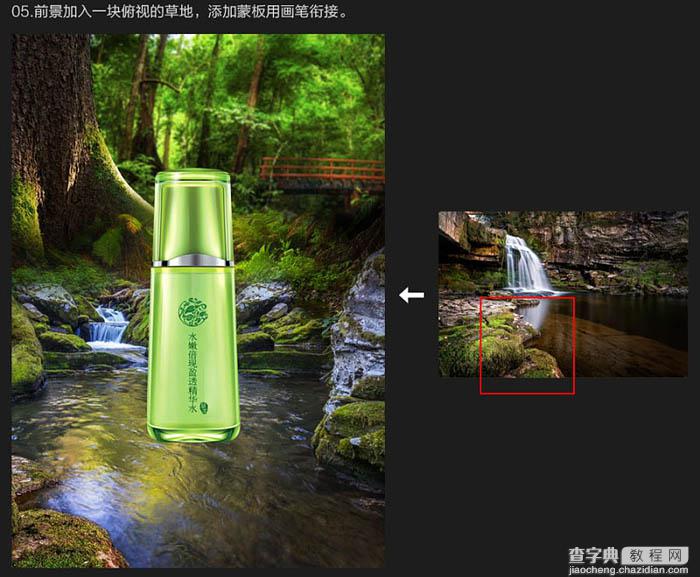
6、一些辅助的小元素都抠出来放入画面中,调整好位置,衔接要自然。





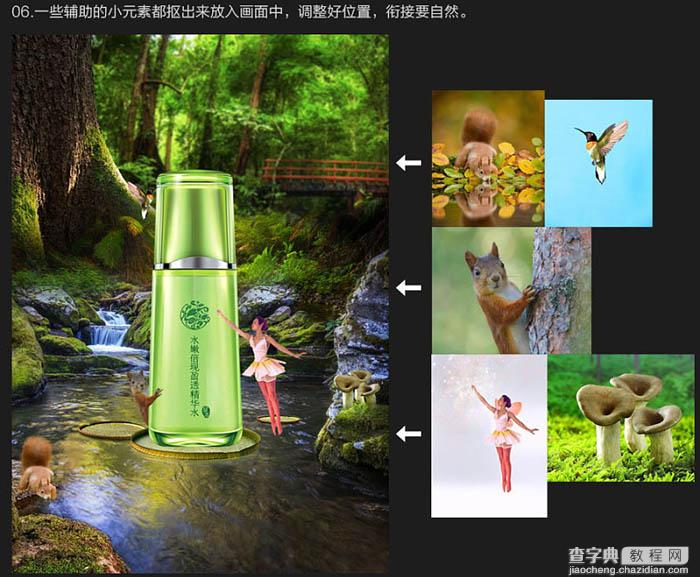
7、用上次教程里面的“灯光工厂”插件,给画面定义一个光源。
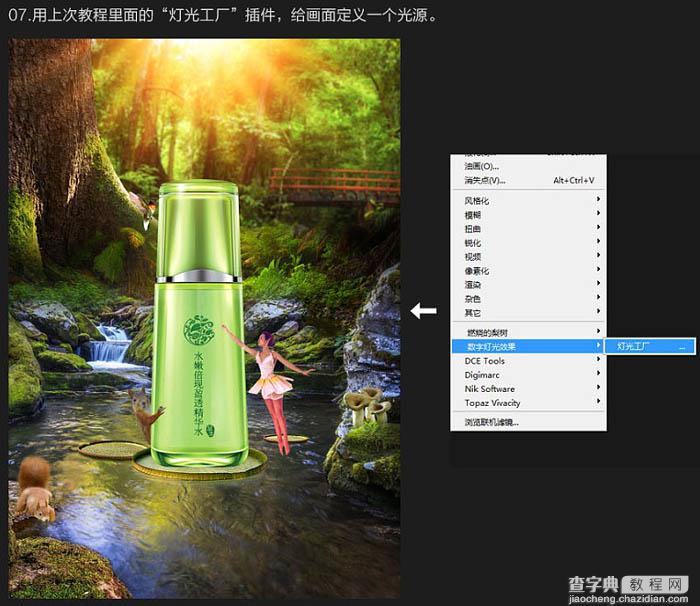
8、用中性灰调整所有素材的光影,按照光的角度用画笔擦出高光加深暗部。

9、加上精灵的翅膀和魔杖,注意翅膀的透视关系,近大远小。魔杖用形状工具,加一个斜面和浮雕,渐变。
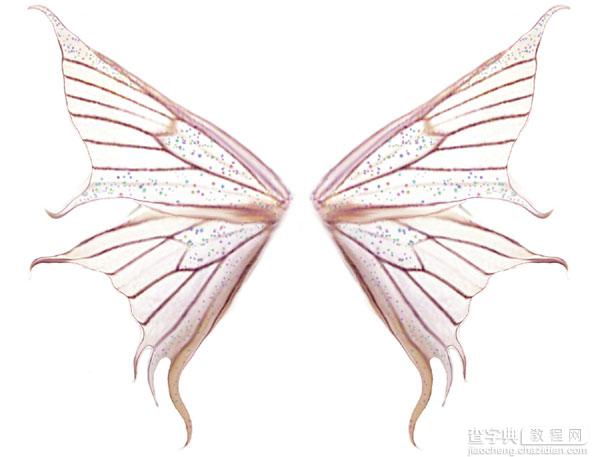

10、加入漂浮的树叶,调整远景对比关系,拉开空间感。
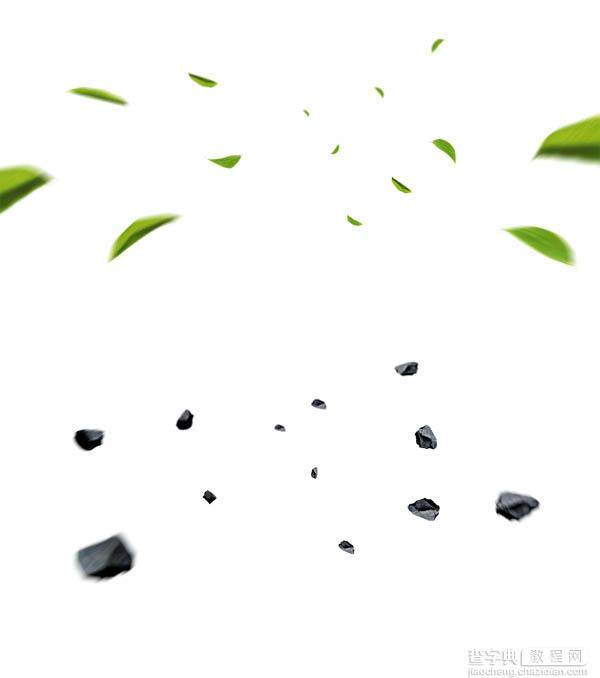
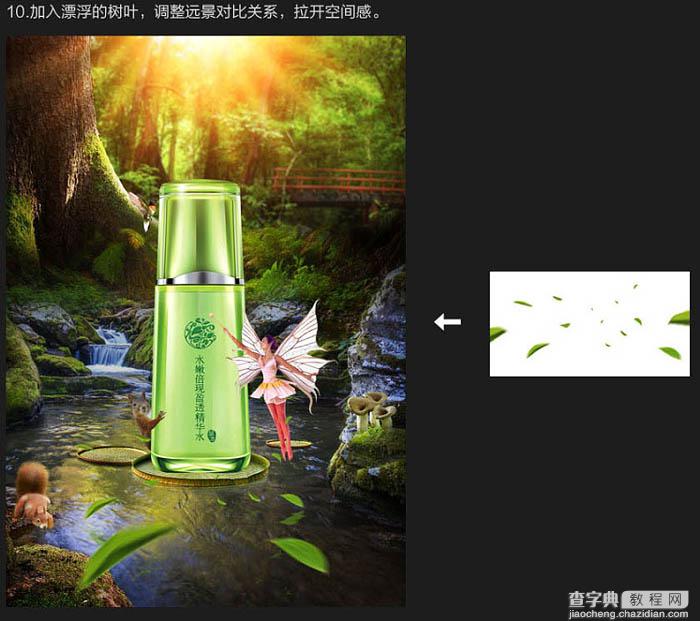
11、给画面中的元素加上阴影,水面里的倒影用涂抹工具涂出水面的感觉。
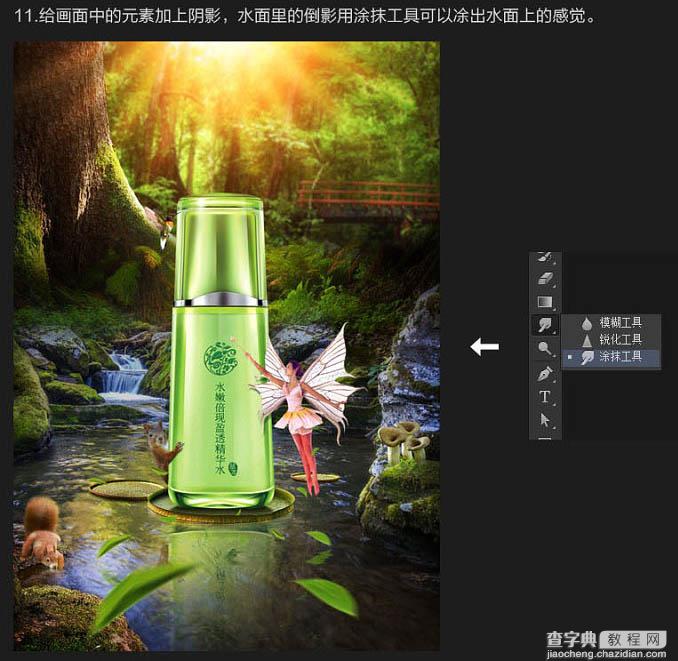
12、因为产品是透明材质,所以光照过去阴影的地方会有太阳透出来的光,光的颜色用产品本身的绿色。
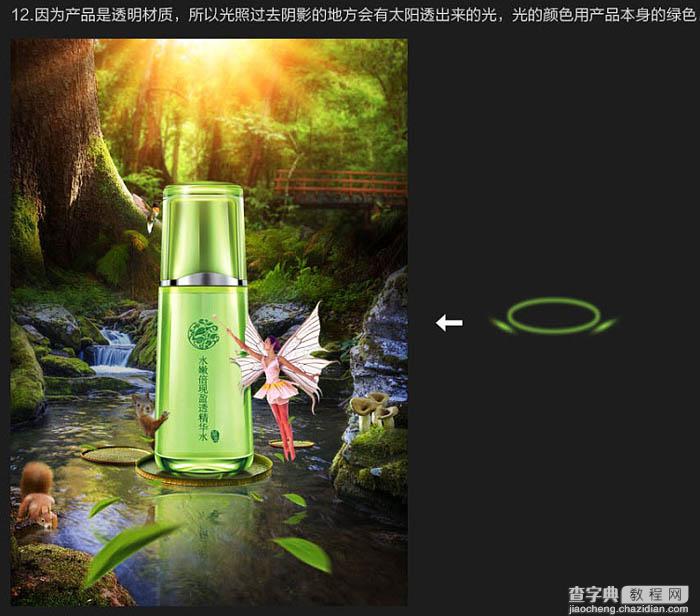
13、给画面中的素材被光照射到的边缘加一层黄色的高光,图层模式用滤色。

14、产品上加上一些水滴,背景如果是深色的素材,可以直接用滤色处理,不需要抠图。



15、这是很关键的一步,加烟雾,可以去找素材也可以用笔刷,在画面中加一些飘渺的烟雾会更梦幻。
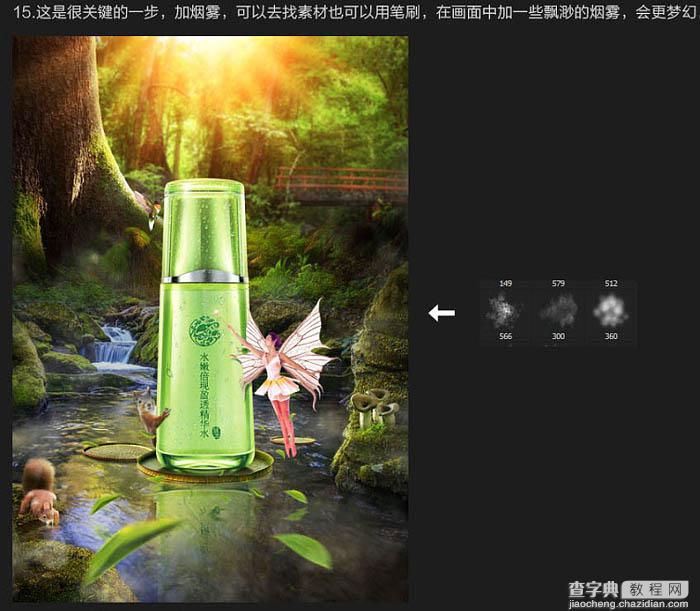
六、调色步骤解析:
1、先调整背景的颜色,主要的点就是要营造出梦幻的感觉,所以暗部偏青,亮部偏黄一点,统一色调。再用曲线调整画面的明暗对比。
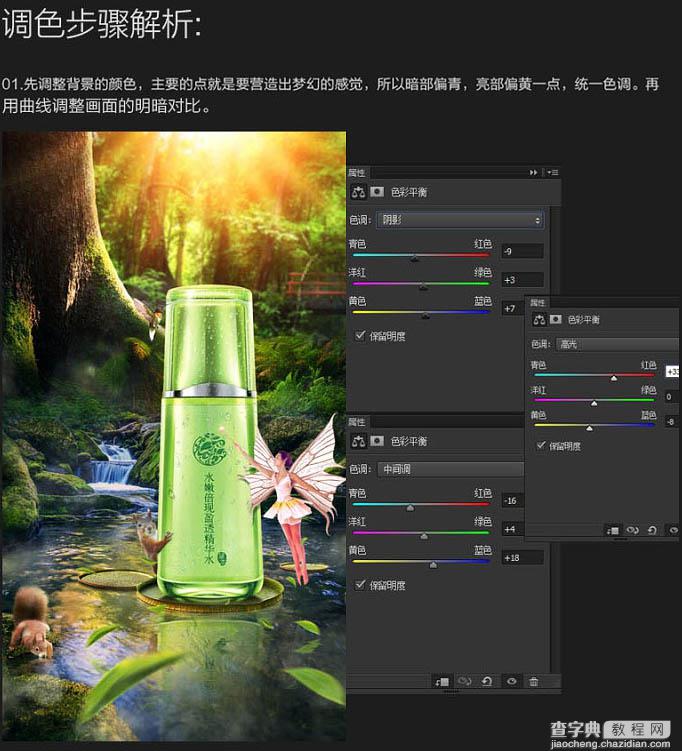
2、再单独调整画面中一些小元素的颜色,方法同上,统一它们的色调就行。

3、再给整个画面统一调色,用到了颜色查找这个功能,一个快捷调色的功能。
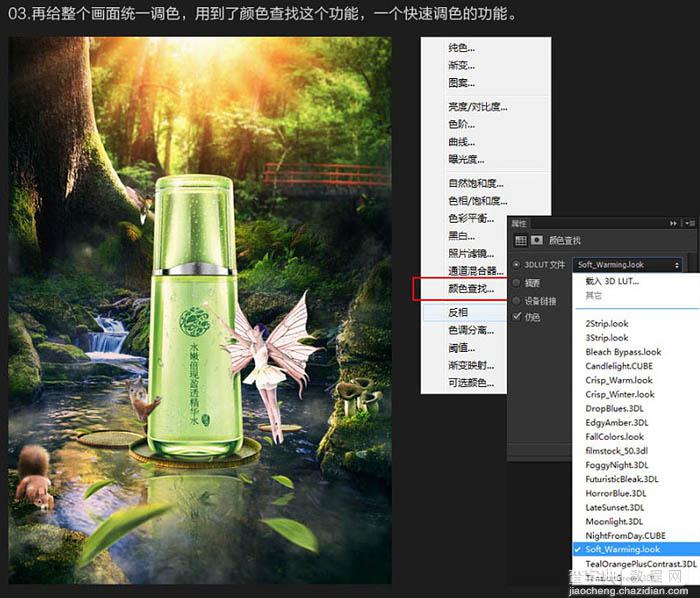
4、加入文案和LOGO调整好字体大小和位置,选两个合适的字体。
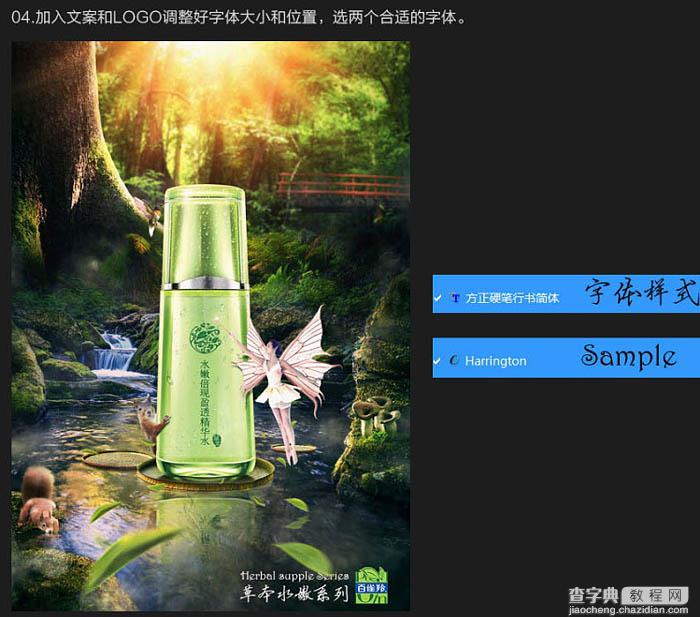
5、在文字上面叠一个树皮的素材,加上斜面和浮雕,阴影,再上一些树叶上去让它看起来像树藤。



6、最后Ctrl + Alt + Shift + E盖印一个图层,滤镜 > 其它 > 高反差保留,图层模式柔光。这一步让画面细节更好。
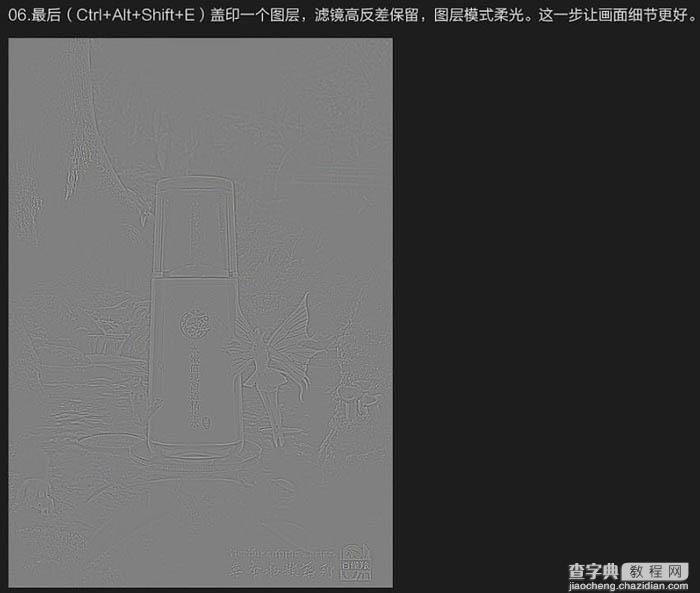
最终效果:



